Прошивка на тюнер. Как прошивать тюнер? Программа для прошивки тюнера
Как прошить тюнер?






Для повышения работоспособности тюнера многие пользователи предпочитают прошить устройство. Данный процесс подразумевает обновление данных в программном обеспечении. Благодаря манипуляции можно расширить список каналов, а также получить доступ к новым возможностям тюнера.
Как прошить тюнер с помощью компьютера
Самый распространенный способ прошить тюнер предполагает наличие компьютера или ноутбука.
Следующий шаг - найти в Интернете программу для прошивки тюнера вашей модели, а также файл самой прошивки.
- Подключите компьютер и тюнер через кабель RS232 (нуль-модемное соединение). Обращаем внимание, что ресивер должен быть в выключенном состоянии, а также отсоединен от сети питания.
- Запустите программу загрузчика для вашей модели устройства.
- В открывшемся окне выберите необходимый порт и опцию "Запись".
- Затем нажмите кнопку "Подключить".
- Включите тюнер в сеть.
- Далее выберите пункт "All Chunk".
- Выберите файл прошивки и кликните кнопку "Далее".
- В автоматическом режиме запустится запись прошивки в память тюнера. В этот момент нельзя отключать устройство от сети.
- По завершению процесса на экране появится соответствующая надпись, что загрузка завершена. В автоматическом режиме должна произойти перезагрузка ресивера, а затем высветится номер канала.
- Выключите ресивер и отключите устройство от сети. Отсоедините кабель.
Как прошить тюнер с помощью другого тюнера
В случае, если у пользователя нет доступа к компьютеру, можно воспользоваться уже прошитым тюнером той же марки, чтобы перенести данные на личный ресивер. Версии загрузчиков должны быть идентичными.
Данный способ предполагает два этапа. Первый заключается в прошивке с тюнера на тюнер (то есть копирование программного обеспечения). Второй этап - копирование настроек и списка каналов.
- Соедините два устройства через кабель RS232 (нуль-модемное соединение). При данной операции оба тюнера должны находиться в выключенном состоянии (в том числе отключены от сети питания).
- Далее включите настроенный ресивер в сеть (с которого будет происходить процесс копирования).
- Переведите тюнер в режим передачи программного обеспечения. Если на экране появилась надпись "Soft", значит устройство готово к дальнейшим действиям.
- Затем включите в сеть второй тюнер (который требуется прошить).
- Далее в автоматическом режиме произойдет запись прошивки с тюнера на тюнер. По окончании процесса на одном устройстве высветится надпись "End" (с которого осуществлялось копирование). На втором тюнере появится сообщение "Lang" или номер канала.
- Теперь необходимо осуществить процесс копирования настроек. В случае, если вам не нужна данная операция, отключите питание устройств и отсоедините тюнеры. В ином случае переведите ресиверы в режим ожидания.
- Затем настроенный тюнер (с которого копировали прошивку) необходимо перевести в режим передачи настроек. На экране должна появится надпись "Data".
- Второе устройство переведите в режим приема настроек.
- Далее в автоматическом режиме произойдет процесс передачи данных.
- По окончании процедуры на экране ресивера, с которого осуществлялась передача, появится окно с надписью "End". Экран второго устройства будет показывать номер канала.
- Затем необходимо выключить устройства, отключить их от сети питания и отсоединить кабель.
Как прошить тюнер с помощью флешки
Кроме того, осуществить процесс прошивки можно через USB-накопитель, который будет содержать файл прошивки (если устройство имеет соответствующий вход).
Здравствуйте! Сейчас я хочу написать подробную статью о том, как прошить спутниковый тюнер Orton 4050c и еще тюнеры Globo, Digital, Opticum – 4000с, 4100c и их клоны. Короче говоря, все тюнеры которые работают на процессоре Ali 3329C . Но обо всем по порядку. Решил я сам прошить тюнер Orton 4050c, который у меня прошивался еще пару лет назад, некоторые каналы пропали, да и интересно мне было как это все там делается, поэтому я решил немного изучить эту тему и попробовать.
Я напишу о прошивке тюнера Orton 4050c, потому что у меня именно эта модель. Но этот способ подходит для многих тюнеров. Таких как Globo 4100с и их клонов, список клонов посмотрите . Orton 4050c работает на процессоре Ali 3329C . Что бы посмотреть на каком процессоре работает ваш тюнер, зайдите в его меню и в пункт система, информация (может отличатся). У меня появилась вот такая информация:

Если вы посмотрели, и тюнер у вас работает на процессоре 3329C и есть в списке клонов. То этот способ прошивки для вас, читайте дальше. Ну а если нет, то лучше почитайте другие статьи на моем блоге.
Помните! Все действия вы делаете на свой страх и риск! Можно убить тюнер! Я по началу немного боялся, но когда понял что к чему, то успокоился, главное не делайте не обдуманных поступков и следуйте инструкции. Да и тюнер этот стоит около 200 грн. (800 рублей), можно и восстановить в крайнем случае в сервисном центре через JTAG, ну это так, на крайний случай, что бы вы не говорили, что я не предупредил.
Что понадобится для прошивки тюнера Orton 4050c и других на процессоре 3329C?
1. Самое главное, это наверное нуль-модемный кабель RS-232 . Формата мама-мама. Этот кабель подключается в COM порт компьютера. Если у вас ноутбук, то COM порта у вас нет, поэтому нужно поискать обычный компьютер, либо купить переходник с USB на COM .
Почитав о кабеле для прошивки тюнеров RS-232 в интернете, я почему-то подумал, что найти его проблемно, проще самому сделать. Но самому паять у меня желания не было, поэтому я пошел на рынок и спросил в первом магазине, по продаже спутниковых антенн. На мое удивление у них был такой кабель, я купил его всего за 25 грн. (100 рублей). Выглядит он вот так:

Значит кабель у нас есть, а если нет, то купите. А мы продолжаем:).
2. Еще нам нужен конечно же тюнер, который мы будем прошивать, и компьютер, либо ноутбук с переходником.
3. Теперь нам нужно скачать саму прошивку для Orton 4050c . Об этом я напишу более подробно.
Значит прошивка идет в виде файла с расширением .abs . И весит ровно 2 Мб . Называется этот файл дамп . Дамп – это точная копя памяти спутникового тюнера. Он содержит в себе полностью настроенную систему, с обновленными и отсортированными каналами.
Нам нужно скачать дамп для нашего тюнера, в моем случае это Orton 4050c и залить его в ресивер. Прошивку для своего ресивера Orton 4050c я брал на форуме в этой ветке (переходите на последнюю страницу, там всегда актуальные прошивки). Насколько я понял, там всегда выкладывают дампы для наших тюнеров. Всегда обновляются каналы и т. д.
Переходи по ссылке выше, регистрируемся, переходи на последнюю страницу в теме и скачиваем себе понравившейся дамп. После того, как вы его скачаете, нужно извлечь его из .rar архива. У вас должен быть файл с расширением .abs .
При описании дампа, может быть указана версия загрузчика и софт. Ничего страшного, если они не совпадают с версиями на вашем ресивере (с данными с первого скриншота). Я над этим немного попарился, но мотом узнал, что мы автоматически обновим версию загрузчика и софта.
И еще один нюанс, посмотрите описание дампов, там указано на сколько спутников они сделаны. Если у вас н например три (как я понял основных) спутника (Sirius, Amos, Hot Bird), то лучше поискать прошивку именно для этих трех спутников. Если вы залете дамп рассчитанный например на 8 спутников, то у вас получится, что некоторые каналы работать не будут. Но и это не проблема, после прошивки можно будет просто удалить спутники, которых у вас нет.
Так, с прошивкой вроде бы разобрались, идем дальше.
4. Последнее что нам понадобится, это программа, которой мы будем прошивать наш ресивер, в нашем случае Orton 4050c. Программа называется System Upgrader , вы можете скачать ее по ссылке.
Вроде бы все собрали, а сейчас самое интересное, прошивка ресивера.
Прошивка тюнера Orton 4050c и ему подобных
1. Выключаем компьютера (на всякий случай, что бы порт не спалить) и подключаем к нему выключенный тюнер. Повторяю, тюнеры обязательно должен быть отключен от сети 220В . Я скажу когда включить.


2. После того, как кабелем RS-232 подключили тюнер к компьютеру, включаем компьютер. Запускаем программу System Upgrader, которую мы скачали.
Настраиваем программу:
- Нажимаем открыть, и выбираем дамп. Файл с расширением.abs, который мы скачали для нашего ресивера.
- Выставляем Ком порт. Если у вас в компьютере один такой порт, то скорее всего вам нужно оставить COM1 . В любом случае, Ком порт можно посмотреть в диспетчере устройств.
- Напротив “Тип” обязательно ставим “allcode+bootloader”
- Дальше ничего не трогаем и нажимаем “Далее” .
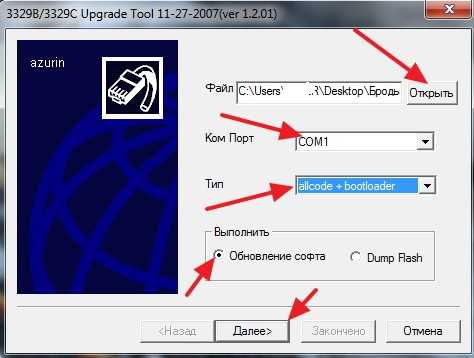
Появится надпись .

Внимание! В этот момент включаем наш тюнер в розетку.
Если вы все настроили правильно, то должно появится вот такое:

Ничего не нажимайте и не трогайте! Если в этот момент например отключить тюнер, то скорее всего вы его запорите. Так же не советую прошивать, если у вас проблемы с электричеством (часто выключается), например во время грозы.

Кстати, во время прошивки тюнер будет мигать.

После окончания прошивки, тюнер перезагрузится, а программа вернется к предыдущему окну. После перезагрузки на тюнере будет отображаться время. Теперь его можно отключить от компьютера. Все процесс прошивки Orton 4050c успешно закончен.
Теперь можно подключать наш ресивер к телевизору и радоваться:). Если у вас в процессе прошивки появляться вопросы, то лучше задайте их на форуме, ссылку на который я давал в статье.
Обновление:
Вообще-то прошивкой тюнеров, я не очень хочу заниматься, но попросил меня знакомый прошить два ресивера Globo 7010A . Думаю прошью, опыт уже есть, хоть и немного:). Значит принес он мне два ресивера Globo 7010A, я сразу подключил их к телевизору, и посмотрел на каком процессоре они работают, ну что бы знать какую прошивку искать.

Значит работает он на процессоре 3329B . Хорошо, нашел на форуме новую прошивку (дамп), узнал что залить можно той же программой System Upgrader , которую я описывал в этой статье.
Сделал все как положено, подключил тюнер по кабелю RS-232, открыл программу, выбрал дамп, установил “allcode+bootloader”, запустил процесс прошивки и включил тюнер в розетку. Вроде бы все хорошо, пошла одна полоса с процессом прошивки, затем вторая и когда программа уже выдала, что прошивка завершена, снова началась проверка портов и процесс прошивки запустился еще раз, снова пошла полоса с процессом прошивки, затем вторая и так по кругу.
Я подождал, но прошивка не остановилась и запустилась снова. Тюнер прошивался по кругу. Я был немного шокирован, ведь можно же легко убить тюнер, еще и не свой.
Пока он там прошивался уже раз пятый:), я полез в интернет искать решение проблемы, но ничего толкового не нашел. А остановить же его то нужно!
Поэтому я решил быстро отключить ресивер с розетки, когда закончится процесс прошивки, и начнется снова проверка портов. Я так и сделал, когда снова прошивка хотела запустится еще раз, и появился вот такой текст, я быстро выдернул тюнер с розетки.

Честно говоря, я думал, что ресиверу уже конец. Но оказалось, что даже после такой экстремальной прошивки он включился и работал, причем работал на новой прошивке. Вот такая история, будьте осторожны, что бы не превратить ресивер в кирпич.
Ещё на сайте:
Как прошить тюнер (ресивер) Orton 4050c (Globo, Digital, Opticum – 4000с, 4100c) обновлено: Август 18, 2013 автором: admin
Зачем прошивать спутниковый ресивер.
В комплекте спутникового оборудования для подключения телевидения обязательно есть . Он не только принимает сигналы, но и преобразовывает их. Без тюнера на экране не будет изображения, а из динамиков не будет исходить звук.
Со временем компании производят новые программы, и так далее, которые необходимо установить на ресивер. То есть другими словами – поменять прошивку. Такой метод улучшает все функции устройства и расширяет возможности. Обновление программного обеспечения спутникового тюнера имеет рекомендательный характер. Каждый человек сам решает нужно ли ему перепрошивать устройство. Хотя прошивка очень часто становится мерой, которая способствует устранению ошибок, неточностей и улучшает технические характеристики.
Польза перепрошивки ресивера:
— не будет зависаний и сбоев телевидения;
— скорость работы значительно увеличится;
— вырастет быстрота реагирования на пульт управления телевизором;
— меню станет более читабельным и удобным в использовании;
— те функции, которые не работали до прошивки, начнут функционировать в полной мере;
— таймер будет работать без ошибок;
— интеграция с интернетом станет полностью доступной;
— можно будет пользоваться внешние накопители (флешку, жёсткий диск, карту памяти).
Ну и самое важное обновление каналов и ключей, которые со временем перестали работать на вашем телевизоре, а также добавление новых каналов которые начали транслировать со временем спутники, но ваш ресивер не может их показывать так как нужно обновление каналов и ключей и это можно легко достигнуть с помощу перепрошивки спутникового ресивера.
Прошивать ресивер необходимо для удобного пользования. Это позволит обнаружить новые свойства телевиденья, например, телетекст, новые параметры в настройках, дополнительные функции… Меню может изменит также свой интерфейс, будет удобнее им пользоваться. Каналы, которые время от времени пропадают, меняют названия и местоположения, можно будет возобновить и наслаждаться качественным просмотром.
Новое обеспечение, предназначенное для тюнера, можно скачать вручную со спутника или компьютера. Многие пользователи замечают, что после установления нового обеспечения, тюнер начинает работать быстрее и эффективнее. Это позволяет использовать всевозможные функции устройства. Специалисты рекомендуют прошивать ресивер один раз каждые один-два года. С помощью данной возможности обновляется список каналов к просмотру. Во время эксплуатации, как бы там не было, проявляются какие-то ошибки в работе тюнера, которые можно исправить только установлением нового программного обеспечения. Каждый пользователь самостоятельно принимает решение, но всё же необходимо выполнять перепрошивку тюнера.
Вот пример как происходит перепрошивка спутникового ресивера Q-SAT st-08
1. Прошивка ничего не даёт в плане расширения списков каналов или возможностей раскодировки; считается, что просто повышается стабильность работы устройства.
2. Обновить ПО ресивера легко и просто - обязательно нужно обеспечить стабильность питания!
3. Списки каналов теряются при смене прошивки на новую, где выше версия загрузчика ПО.
4. Это совсем не страшно, просто нужно потратить 20 минут на сортировку любимых каналов.
Чтобы обновиться:
1. Осознаём, что неправильными действиями мы можем убить ресивер!
2. Входим в меню "Инсталляция!" и переписываем на листок параметры
настроек головок тарелки, это:
- Спутник: AMOS1_2 4W, HOTBIRD 13E, ABS_1 75E, SIRIUS2_3 5E
- каждому спутнику принадлежит своё значение DiSeqC - это принадлежность
спутника к определённой головке в тарелке.
3. Паяем COM кабель, чтобы не платить в 10 раз дороже, за то что наши руки сами могут сделать
4. Узнаём версию процессора своего чуда: как правило это ALI 3329C.
6. Выбираем свой процессор ALI 3329C.
7. Скачиваем свежую прошивку, на сегодня это globo_3329C_EMU_1.2.85_AMSTAR.
8. Скачиваем пакет программ для прошивки/работы с ресивером: ALI tools 3329B & 3329C.
9. Запускаем прогу ALI_upgrade_071127.
10. Сохраняем на комп текущую версию прошивки программой ALI_upgrade_071127, где выбираем параметр dump!
11. Выбираем в программе новую прошивку и, обеспечив стабильность питания (бесперебойник) прошиваемся (отдельно напишу порядок прошивки).
13. Запихиваем их в ресивер прогой Key_Upgrade_20080313, которая входит в комплект ALI tools 3329B & 3329C.
14. Настраиваем параметры головок своей антенны по заранее записанном на листе данным со старой прошивки.
15. Сканируем все спутники заново, выбираем любимые каналы.
16. Корректируем BISS ключи (напишу отдельно как) для закодированных каналов, их нужно скопировать и распечатать, чтобы потом ввести с пульта, предварительно набрав секретный код: 9339.
Прошивка спутниковых тюнеров
Прошивка тюнера - под этими словами мы понимаем процесс установки в тюнере программы эмулятора кодировок – дополнительной программы, помогающей открывать кодированные каналы. Эмулятор {ЭМУ}, обычно, содержит механизмы, позволяющие осуществить загрузку списков ключей кодированных каналов и привязку этих ключей к соответствующим каналам разных кодировок. Программа – эмулятор в тюнере служит для расширения списка принимаемых каналов спутникового телевидения путем добавления в этот список ряда кодированных каналов. При выполнении прошивки, к базовому программному обеспечению тюнера {софту} добавляются программы эмулятора {ЭМУ}, а также установки и настройки системы спутникового телевидения. Список каналов в прошивк у может и не включаться, а загружаться потом.
Различные варианты прошивки разработаны на многие модели тюнеров:
GLOBO 4100C, GLOBO/DIGITAL 4000, 5000, 6000, 7010, 7100, 7010R; STAR TRACK 550, 550D, 750, 15X; OPEN_BOX: X730PVR, X720 PVR, X750 PVR, X 770 PVR; OPEN_BOX: X-800, X-810, X-820, X-600; GOLDEN INTERSTAR: GI-770, GI-780, GI-870, GI-830, GI-801, GI-T/S830 C1, DVB-T/S 8200, EVOLUTION EVO 700S, SKY FLY 750 PLUS, INTERSTAR 8200, STRONG 6004-6016, OPTICUM 4100C и др.
Прошивка тюнера при установке спутникового телевидения может осуществляться двумя способами:
С тюнера {уже прошитого} на тюнер такой же модели.
С компьютера на тюнер.
Первый способ очень прост. Из средств технической поддержки Вам потребуется только нуль-модемный кабель. Если Вы решите самостоятельно произвести такую прошивку настоятельно рекомендуется вначале прочитать в инструкции обслуживания тюнера раздел “Обновление программного обеспечения”. Многие ресиверы прошиваются по приведенной ниже схеме.
Прошивка с тюнера GLOBO 4100
Исходное состояние: тюнеры отключены от электрической сети. Все разъемы тюнеров свободны, отключены все соединительные кабели, в том числе и антенна.
1. Возьмем нуль-модемный кабель и соединим между собой разъемы RS 232 обоих тюнеров: ведущего, откуда будет заливаться прошивка, и ведомого, куда она будет вливаться.
2.Соединяем видеовыход ведущего тюнера с видеовходом телевизора. Включаем телевизор и ведущий тюнер в электрическую сеть. Ожидаем, пока на экране телевизора не появится сообщение “нет сигнала”.
3. Подключаем к электрической сети ведомый тюнер. На экране телевизора должны появляться сообщения, сопровождающие процесс:
Режим обновления Программа + код
Старт
Collecting version information.
Compare slave report….
Transferring data…
Индикатор на экране телевизора в виде темной горизонтальной полосы на весь экран начинает постепенно слева- направо “заливаться “желтой краской, сопровождая ход выполнения процесса прошивки. После заполнения полосы индикатора краской на 100% не спешите выключать из сети тюнеры, процесс прошивки еще не закончен, а дальнейшее протекание этого процесса может никак не отражаться на экране вашего телевизора. Примерно через 30 секунд на экране телевизора может появиться сообщение “ success ”, свидетельствующее об успешном завершении процесса прошивки вашего тюнера, либо на индикаторе ведомого тюнера появится надпись “ END ”, что говорит о том же. Теперь тюнеры можно отключить от сети: сначала ведомый, затем ведущий.
В некоторых моделях спутниковых тюнеров для запуска процесса прошивки требуется войти в меню ведущего тюнера, открыть раздел “Обновление п.о.” и под надписью” Режим обновления” выбрать кнопку “Старт”. В этом случае ведомый тюнер подключается к электрической сети после активизации кнопки” Старт”. Если процесс прошивки с тюнера на тюнер запустить все-таки не удается, то возможно, причиной этому является не совпадение версий программы- загрузчика, установленной в тюнерах. В этом случае в ведомом тюнере придется поменять версию программы-загрузчика с помощью компьютера. Пример такой ситуации рассматривается ниже.
Прошивка тюнера EVO 700 S
При установке системы спутникового телевидения следует учитывать особенности используемого тюнера.
В случае применения тюнера EVO 700 S , свежая версия прошивки и загрузчика приведены в разделе “ПО спутникового тюнера”, там же указан и сайт, откуда все можно скачать.
Прошивка тюнера EVO700S методом "с тюнера на тюнер”
Исходное состояние: оба
тюнера, ведущий и ведомый, отключены от электрической сети, все разъемы
тюнеров свободны, т.е. сняты все соединительные провода.
Соединяем нуль-модемным кабелем разъемы RS 232 обоих тюнеров между
собой.
Включаем ведущий тюнер в электрическую сеть и переводим его в дежурный
режим {выключенное состояние}.
Включаем ведомый тюнер в электрическую сеть и наблюдаем за состоянием
индикатора лицевой панели ведущего тюнера. На индикаторе должна
появиться буква “ H ”. Теперь с помощью пульта управления вводим код 444
на ведущем тюнере. Вводимые цифры последовательно высвечиваются на
индикаторе ведущего тюнера. Сразу после ввода последней четверки,
запускается процесс прошивки, который сопровождается обратным отсчетом
на индикаторах обоих тюнеров. В конце первого этапа процесса на
индикаторе ведомого тюнера появится надпись “ END ”, однако это еще не
конец процесса. Дальше на ведомом тюнере запускается повторно обратный
отсче, который проходит значительно быстрее, а по завершению этого
отсчета на ведомом тюнере также появится сообщение “ END ”, что
свидетельствует об успешном завершении хода прошивки. Теперь оба тюнера
следует отключить от электрической сети и снять нуль-модемный кабель.
При выполнении прошивки тюнера EVO 700 S методом с тюнера на тюнер имеется возможность не только полной замены программного обеспечения ведомого тюнера {вместе с загрузчиком}, но и частичная замена компонентов программного обеспечения. Если при выполнении прошивки вместо кода 444 набрать код 222, то с ведущего тюнера будет загружен только список каналов, если набрать 111, то загрузится софт, если набрать 333, то будет загружен софт + список каналов.
Прошивка тюнера GLOBO 4100 C с компьютера.
Реальная необходимость в проведении прошивки тюнера “ GLOBO 4100 C “с компьютера возникла после не удачной попытки прошить тюнер методом ”с тюнера на тюнер”. После сравнения содержимого разделов “Информация” в меню каждого из тюнеров выяснилось, что в ведущем тюнере установлен загрузчик версии 1.02 { loader version M 3329 C 1.02}, а в ведомом-версии 0.01. Поменять версию загрузчика с 0.01 на 0.02 оказалось вполне реальным с помощью набора для прошивания ALI Tools 3329 B @3329 C , от 16. 02. 08, в котором предусмотрена и возможность загрузки новой версии загрузчика{ loader version M 3329 C 1.02 . Прошивку globo 3329 EMU 1.2.64 AMSTAT . rar ,
Порядок замены версии загрузчика тюнера GLOBO 4100 C
Замена версии загрузчика
производится вместе с обновлением версии прошивки.
Подключаем тюнер к порту компьютера.
Запускаем программу 3329 B /3329 C Upgrade Tool 11-27-2007.
В окне “Mode Setting” выбираем “Upgrade”.
Выбираем Serial Port –“com.1”.
Щелкнем мышью кнопку “Browse”.
В открывшемся окне указываем папку, где хранится файл globo 3329 C EMU
1.2. 64 AMSTAR .
В окне “тип файлов” выбираем “ Binary Files {* abs }”.
Заносим в окно” имя файла” файл “ globo 3329 C EMU 1.2.64 AMSTAR ” и
щелкнем мышью “ открыть” .
В окне “ Upgrade Type ” выбираем пункт “ allcode + bootloader ”.
Подключаем тюнер к электрической сети и переводим в выключенное
состояние “ожидание”.
Щелкнем кнопку “ Next ”. Программа загрузчика включается в работу,
ожидая готовности тюнера.
Включаем тюнер и наблюдаем процесс:
Test serial port status Finished
Collect STB information Finished
На экране монитора ход процесса отражается на ленточке индикатора, где указывается в процентах степень выполнения программы.
После завершения процесса “ downloading ”, протекает процесс “ burning ”, который также отражается на индикаторе. Об успешном завершении замены версии загрузчика и обновления софта Вас известит сообщение “ Finished ”. Теперь тюнер можно выключить. Важное замечание: нуль-модемный кабель можно подключать к тюнеру или отключать от него только в выключенном состоянии тюнера.
В итоге: в тюнере новая прошивка с новым загрузчиком софта. Однако нет списка каналов, потому что старый список уничтожен при замене прошивки. Новая прошивка загружена вместе с ключами, позволяющими открывать ряд кодированных каналов.
Для полноценной работы ресивера в нем нужно прописать каналы или загрузить их с другого ресивера, имеющего такую же версию загрузчика, или загрузить с компьютера, если в компьютере есть подготовленный список каналов. Кроме того, в новой прошивке возможно, придется менять ключи на”самые свежие”. В действительности, после проведения процедуры прописки каналов выяснилось, что нужно освежить ключи, с помощью загрузчика ключей ALI _ Key _ Upgrade _2008-03-13.
Свежими на сегодняшний день ключами можно считать ключи файла ALI Key 2009 .01.31.
Исходное состояние: тюнер выключен. Соединяем нуль-модемным кабелем компьютер с тюнером. Запускаем программу загрузчика ключей ALI _ Key _ Upgrade _2008-03-13. Щелкнем кнопку “ Browse ”, затем “ Next ”, в окне “Папка” указываем адрес, где хранится файл с ключами, помещаем указанный файл в окно “имя файла”, щелкнем”открыть”. Подключаем тюнер к электрической сети и переключаем в режим “ожидание” {выключено}. Затем щелкнем кнопку “ Next ”. Включаем тюнер и наблюдаем за ходом процесса на экране монитора.
После заполнения индикатора на 100%, программа сообщит “ Finished ”, что свидетельствует об успешном завершении процесса загрузки новых ключей.
Прошивка свежего списка каналов со свежими ключами тюнера GLOBO 4100 C
При прошивке тюнера, вместе с софтом загружается и свежий список каналов со свежими ключами по состоянию на 13.03.09.
Скачать прошивку с каналами здесь - Globo_4100
Список каналов представлен для “ тройной” системы спутникового телевидения ‘ ’ Hot Bird - Sirius - Amos ” в украинском варианте. В начале списка собраны национальные украинские телеканалы, затем российские {русскоязычные}, затем детские разноязычные, дальше представлены мода, спорт. Для наших клиентов после прошивки тюнера никаких изменений в его настройки вносить не требуется. Для других пользователей укажем, что принятый у нас порядок подключения входов переключателя DiSEqC 4?1 Switch , представлен в таблице раздела “Установка спутниковых антенн”.
Порядок загрузки прошивки с каналами в тюнер GLOBO 4100 C
1. Открыть набор для прошивания 3329 B /3329 C Upgrade Tool 11-27-2007
2. Установить Serial Port { com 1}
3. Выделить в окне Mode Satting – “Upgrade”.
4. Нажать кнопку “ Browse ”.
5. В окне Тип файлов выбрать “ All Files ”.
6. Выбрать папку, в которой Вы поместили файл прошивки“ my data 3”.
7. Выбрать файл “ my data 3”, занести его в окно “Имя файла”.
8. Нажать кнопку “ открыть ”.
9. В окне “ Upgrade Type ” выбрать “ allcode + bootloader ” для одновременной загрузки новой версии загрузчика и файла прошивки. Если у вас уже установлена новая версия загрузчика M 3329 C 1.0.2, то в окне “ Upgrade Type ” достаточно выбрать “ allcode ”.
10. Соединить нуль-модемным кабелем компьютер с отключенным от электрической сети тюнером.
11. Включить тюнер и перевести его в режим ожидания {положение “выключено”}.
12. Щелкнуть мышью кнопку “ Next ”.
13. Включить тюнер с помощью пульта. После заполнения индикатора на 100% и после получения сообщения “ Program upgrade finished successfully ”выключить.









